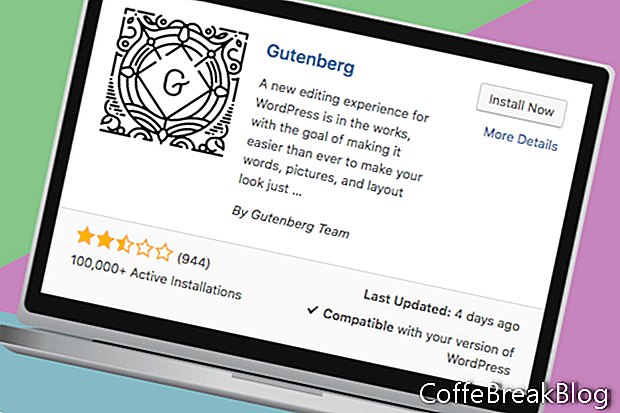Gutenbergは、Wordpress用の新しいWebサイトエディターです。今年後半にリリースされるWordpress 5.0の一部となるこの新しいエディターを使用すると、一度に1ブロックずつWordpress Webページを作成できます。現時点では、Gutenbergエディターは開発の最終段階にありますが、プラグインとしてのみ使用できます。もちろん、最終編集者は現在のプラグインの一部を変更する場合があります。
ブロックとは何ですか?ブロックは、グーテンベルクエディターの基本要素です。ブロックをさまざまな組み合わせで組み合わせることにより、Wordpressサイトのカスタムページを作成したり、投稿したりできます。現時点では、ウィジェットやギャラリーなどの複雑なオブジェクトや、列、段落、引用、リスト、見出し、ショートコード、画像、コード、ボタン、埋め込みなどの小さなアイテム用のブロックがあります。
WordpressのElementor(スクリーンショットを参照)ページビルダーまたはWix.comのオンラインページビルダーに精通している場合は、すでにブロックの概念に遭遇しています。 Elementorの場合と同様に、独自のブロックを作成し、保存して再度使用できます。
Wordpress Webサイトを変更しようとしたことがありますか。その場合、同じことを行うパネルがいくつかあり、サードパーティのテーマを追加すると、冗長なコントロールの数が増えることがあります。これにより、Wordpressサイトの設計が複雑で複雑な作業になる可能性があります。 Gutenbergエディターは、Wordpressの計画された3段階の進化の最初の段階であり、これは他の多くのフラストレーションを解決します。 2番目のフェーズはすべてページテンプレートに関するもので、3番目のフェーズはWebサイトカスタマイザーを統合します。
Gutenbergを試してみたい場合は、Gutenbergプラグインをインストールする必要があります(Wordpress 5.0のリリースまで)。 Gutenbergをインストールする前に、サンプルページ(ページ-サンプルページ)に移動して、古いエディターを確認してください(スクリーンショットを参照)。
- ダッシュボードで、[プラグイン-新規追加]に移動します。 Gutenbergプラグインが表示されない場合は、検索を行います(スクリーンショットを参照)。
- プラグインをインストールしてアクティブ化します。
- Gutenbergのサイドメニューに新しいタブが表示されます。 [Gutenberg]タブをクリックして、ようこそページを表示します(スクリーンショットを参照)。
- [ページ-サンプルページ]に移動し、新しいGutenbergエディターを確認します(スクリーンショットを参照)。
//wordpress.org/gutenberg/handbook/
//wordpress.org/plugins/gutenberg/
//wordpress.org/gutenberg/
WordPressは、General Public License(GPLv2以降)の下でライセンスされています。
動画の説明: WordPress Gutenberg Editor - Quick Start Tutorial (かもしれません 2024).